E Markeguide ass en Dokument dat all Aspekter vun der Mark vun enger Firma beschreift, dorënner seng Missioun, Wäerter, Perséinlechkeet, visuell Identitéit an Toun vun der Stëmm. Dëst Dokument ass e Guide fir all Firma Mataarbechter, Partner an Agenturen déi un der Schafung a Promotioun vun enger Mark schaffen.
Hei sinn e puer Schlëssel Sektiounen déi an engem Markeguide agefouert solle ginn:
- Missioun a Wäerter. Dës Sektioun beschreift wat d'Firma mécht a wéi eng Wäerter et steet. Et hëlleft festzestellen wéi eng Firma um Maart ugesi wëll a wéi eng Wäerter se wëll förderen.
- Mark Perséinlechkeet. Dës Sektioun definéiert wat Charakter a Perséinlechkeet d'Mark huet. Et beschreift wéi eng Mark soll schwätzen a sech behuelen sozialen Netzwierker, Reklammen, Inhalt Marketing, etc.
- Visuell Bild. Dës Sektioun beschreift wéi d'Mark ausgesäit, dorënner de Logo, Faarwen, Typographie an aner visuell Elementer. Et hëlleft ze bestëmmen wéi d'Mark soll op all Material kucken, och d'Websäit, Produit Verpakung, Reklammen Banneren, etc.
- Toun vun Stëmm. Dës Sektioun definéiert wat Stil an Toun d'Mark soll an Kommunikatioun mat Clienten an de Maart als Ganzt benotzen. Et hëlleft ze definéieren wéi eng Mark soll schwätzen a sech behuelen sozialen Netzwierker, Reklammen, Inhalt Marketing, etc.
- Mark Identifikatioun. Dës Sektioun beschreift wéi Dir de Logo an aner visuell Markelementer op verschiddene Materialien benotzt, dorënner eng Websäit, Produktverpackung, Reklammbanner, asw.
- Empfehlungen fir Inhalt ze kreéieren. Dës Sektioun gëtt Orientatioun op wéi Inhalt ze schafen, datt Är Perséinlechkeet Mätscher an Mark Toun vun Stëmm.
De Markeguide soll visuell a verständlech sinn fir all Firma Mataarbechter.
Hutt Dir d'Aufgab kritt fir e Markeguide ze kreéieren a wësst net wou ufänken? Et ass an der Rei, mir waren all do. Huelt einfach en déif Otem, gräift eng Taass Kaffi oder Téi (oder Wäin) a maacht Iech prett fir alles ze léieren wat Dir wësse musst iwwer de beschte Markeguide am Illustrator ze kreéieren!
Éischt vun all, wat sinn Mark Richtlinnen? Dëst ass en Dokument dat d'Essenz vun der Mark reflektéiert. Et definéiert seng Perséinlechkeet, Stil an Toun, a reflektéiert wéi d'Mark kommunizéiert. E Markeguide soll kloer, einfach ze verstoen a visuell sinn.
Ech denken, wat e Markenhandbuch anescht mécht wéi just e gudde Markenhandbuch ass datt Dir net een eenzegt Wuert muss liesen fir d'Mark ze verstoen. En effektive Markeguide wäert Iech alles soen wat Dir wësse musst iwwer Är Mark mat Biller a Faarwen.
1. Fuerschung. Brand Guide
Den éischten a wichtegste Schrëtt fir e Markeguide ze kreéieren ass Fuerschung. Dir sollt ufänken alles opzeschreiwen, wat iwwer d'Mark an de Kapp kënnt: Stil, Toun, Adjektiver, verbonnen Objeten, Faarwen oder souguer Handlungen. Denkt un eng Mark als Persoun: wéi wier et?
Probéiert net eng flott Presentatioun-ähnlech Säit fir dëst ze maachen, loosst just Är Iddie lafen. Et hëlleft wierklech e Markelogo virun Iech ze hunn wéi Dir dëst maacht an alles iwwer Iech opschreift - an ech mengen alles, och wann et net kléngt oder net wichteg schéngt am Ufank. Brand Guide
Wann Dir Iech fillt wéi jiddereen dat gemierkt huet, kënnt Dir elo dës Schlësselwieder benotze fir no Biller ze sichen déi d'Markbild reflektéieren.
Brand Guide.
2. Passt Äert Dokument un. Brand Guide
Elo datt Dir alles hutt wat Dir braucht, loosst eis ufänken ze designen!
- Öffnen Illustrator a erstellt eng nei Datei, spezifizéiert déi gewënscht Säitgréisst an Orientéierung (fir dësen Tutorial benotzen ech 1280x720 Pixel am Landschaftsmodus).
- Setzt d'Trim op 2 mm. (oder froen Dréckerei Haiser , mat wéi enge Gréisste si schaffen kënne liicht variéieren), Rastereffekter bei 300 ppi a Faarfmodus bei CMYK.
- Gitt d'Zuel vun de Artboards un déi Dir wëllt (Dir kënnt nei derbäisetzen oder se spéider ewechhuelen), nennt d'Dokument a klickt op Erstellen.
Als nächst musst Dir e Layoutgitter mat Guiden erstellen.
- Erstellt en 20x20mm Rechteck a setzt se um Rand vun der Säit.
- Dréckt ctrl + R fir d'Herrscher sichtbar ze maachen, klickt drop a zitt fir e Guide ze kreéieren.
- Setzt d'Guiden op de bannenzege Säiten vum Rechteck.
- Beweegt de Rechteck no ënnen lénks vum Artboard a setzt d'Guiden do.
- Vergewëssert Iech datt Är Guiden opgespaart sinn (fir dëst ze maachen, klickt op View > Guides > Unlock Guides), wielt déi zwee horizontal Guiden a kopéiert se.
- Klickt op déi nächst Artboard an dréckt Shift + Ctrl + V fir se an eng nei Artboard op der selwechter Plaz ze pechen.
- Widderhuelen dëst fir all Artboards.
- Benennt d'Schicht mat de Guiden "Guiden" ëmbenennen, zitt de Rechteck aus dem Artboard (awer läscht se net, Dir braucht et vläicht nach eng Kéier fir ze moossen) a gespaart d'Schicht. Brand Guide
An den nächste Schrëtt, gitt sécher datt Dir op déi nächst Artboard klickt an eng nei Schicht fir all Kapitel erstellt! Op dës Manéier kënnt Dir Är Affären organiséieren, Ären Aarbechtsprozess vereinfachen a beschleunegen.
3. Cover
Erënnert Dir Iech un all déi schéin Fotoen déi Dir virdru gesammelt hutt?
- Wann Dir dee gewielt hutt, deen Dir mengt, am Beschten Äre Markeguide Cover passt, öffnen se am Photoshop.
- Da konvertéiert se an CMYK Faarfmodus a späichert et als .psd Datei.
- Gitt zréck an Äert Illustrator Dokument a erstellt eng nei Layer. Nennt et "Cover" (wéi kreativ, richteg?).
- Klickt op déi éischt Artboard a setzt d'.psd Bild mat der Tastatur Ofkiirzung Shift + Ctrl + P oder Datei> Plaz.
- Ännert d'Gréisst a positionéiert d'Bild op der Säit.
- Wann néideg, kënnt Dir benotzen Ausschneiden Masken.
Et ass ganz wichteg datt d'Bild och d'Bluttberäich fëllt! Brand Guide
Denkt un wat Dir wëllt datt de Cover enthält. Natierlech sollt de Markelogo en Deel dovun sinn. Importéiert a placéiert et wou Dir wëllt. Den Titel ass och ganz wichteg, also tippt en an oder schreiwt et selwer (wéi ech an dësem Fall gemaach hunn). Also ass d'Basis vum Cover fäerdeg.
Loosst et esou wéi et ass a wann all d'Säiten fäerdeg sinn, kucke mer op mir et méi lëschteg an interessant maachen.
4. Inhalt Säit. Brand Guide
Dëst ass wahrscheinlech déi einfachst Säit. Schreift just d'Kapiteltitel op getrennten Zeilen a loosst eidel Plazen fir déi entspriechend Säitennummeren - Dir wësst ni wéi laang e Kapitel wäert sinn. Elo wäert Dir mierken datt Dir en Titel fir den Titel vun all Säit braucht. Glécklecherweis hutt Dir de Rechteck gespäichert deen Dir am Schrëtt zwee erstallt hutt.
- Spär déi éischt Schicht op, erstellt zwee méi Guiden mat dësem Rechteck a gespaart se zréck.
- Gitt op d'Deckelschicht, kopéiert den Titel, gitt zréck op d'Inhaltsschicht a paste se. Ännert d'Gréisst fir den Titel ze passen. Brand Guide
- Ënnert et, gitt den Numm vun Ärer aktueller Säit an arrangéiert se wéi Dir wëllt.
Är Säit soll elo esou ausgesinn:
Loosst et wéi et ass a fuert weider!
5. Iwwer. Brand Guide
Fänkt d'Säit un andeems Dir den Titel vun der Inhaltsschicht op eng nei Layer mam Numm "Iwwer Säit" kopéiert (Dir kënnt mat méi kreativen Layernimm kommen). Denkt just drun Shift + Ctrl + V ze halen fir op der Plaz ze pechen. Wann Dir net schonn eng hutt, frot Äre Client fir Firmeninformatiounen déi hei solle sinn.
Elo loosst just Är Fantasie widderstoen a benotzt d'Fotoen déi Dir virdru gesammelt hutt. Vergiesst net se an CMYK Faarfmodus am Photoshop ze konvertéieren. Dir kënnt se ofschneiden, se ausschneiden, eng Collage aus hinnen maachen, awer de Markestil am Kapp behalen. Plaz elo Är Fotoen, gitt Är Informatioun un, füügt eng Säitnummer un (dëst ass déi 3. Säit) a positionéiert se op der Artboard.
6. Haaptsäit Logo / Mark Guide
Paste den Titel op eng nei Layer. Füügt eng Säitnummer un, setzt Ären Haaptlogo op der Artboard a schreift e puer Schlësselcharakteristike vum Logo op fir se erauszestellen.
7. Zousätzlech logo
Dës Säit ass fakultativ well net all Mark e sekundäre Logo huet. Wann jo, widderhuelen einfach d'Schrëtt, déi am Haaptlogo uginn sinn. Brand Guide
8. Logo Optiounen
Klickt op déi nächst Artboard, paste en Titel (Guiden an Titel) op eng nei Layer, a füügt eng Säitnummer un. Brand Guide
Optiounen logo enthalen Faarf a Logo Format (vertikal oder horizontal). Wann Dir all d'Optiounen gesammelt oder erstallt hutt, musst Dir se op der Säit arrangéieren. Vergewëssert Iech datt Dir souwuel Äre primäre wéi och de sekundäre Logo enthält. Wann Dir mengt, datt et eppes ass, op wat zukünfteg Benotzer vun de Richtlinnen besonnesch Opmierksamkeet musse bezuelen, kënnt Dir ëmmer eng Notiz op der Säit hannerloossen.
9. Logo Benotzen / Mark Richtlinnen
Dëst Kapitel wäert Minimum a maximal Dimensiounen sinn definéiert, an deem Dir Äre Logo benotze kënnt. Dëst verhënnert datt de Logo an esou kleng Gréissten benotzt gëtt datt et d'Liesbarkeet verléiert a just en Tëntblot op Pabeier oder en ellent Pixel um Écran gëtt. An dësem Fall wäert ech eng Minimum Breet vun 25mm fir de vertikalen Logo Format benotzen. Fir den horizontalen Format halen ech déi vertikal Proportiounen andeems ech d'Mindestbreet op 43mm setzen. Natierlech, well dësen Doggo Logo sou cool ass, wäert ech keng spezifesch maximal Gréisst hunn.
Dir sollt och de Minimum Raum ronderëm de Logo bestëmmen. Wann Dir Text oder aner Elementer ze no beim Logo hutt, riskéiert Dir de Charme, d'Essenz an erëm d'Liesbarkeet ze verléieren. Dëse Raum hëlleft dem Logo ze otmen, et propper ze halen.
Fir dat ze maachen, logo ech wäert benotzen Differenzen vum Slogan als Moossnamen. (Dir kënnt alles benotzen wat Dir passt: e Logoelement, en anert Wuert oder just eng spezifesch Gréisst).
10. Schrëften. Brand Guide
Ech hunn dat am viregten Kapitel net ernimmt well ech net wéi e gebrachene Rekord klénge wollt, awer drun erënnere w.e.g. op déi nächst Artboard ze klicken, den Titel (Guiden an Titel) op eng nei Layer ze pechen an eng Säitnummer derbäizefügen. . Dës Säit presentéiert Schrëftendat soll fir d'Mark benotzt ginn. An dësem Fall hunn ech meng (messy) Handschrëft benotzt fir de Markennumm am Logo ze schreiwen, also hunn ech dee selwechte Stil fir d'Rubriken benotzt. Wann Dir décidéiert datselwecht ze maachen, ernimmt einfach datt Dir e personaliséierte Buschtaf benotzt hutt - dat mécht Iech anscheinend wierklech cool!
Natierlech braucht Dir eng aner Schrëft fir Abschnitter vum Text. Wann Dir et gewielt hutt, gitt sécher datt et liesbar ass an ni e Skript benotzt. Wann Dir eng Schrëft gewielt hutt, gitt de ganze Alphabet, souwéi all Zuelen a Punktuatioun, mat dëser spezifescher Schrëft. Füügt och e klengen Textparagraph mat der selwechter Schrëft derbäi - dofir proposéieren ech Iech Text ze benotzen Lorem Ipsum (wat ass dat, Dir frot? Et ass Filler Text mat absolut keng Bedeitung).
11. Faarfpalette
Dëst ass mäi Liiblingsdeel (ech hu wierklech gär Faarwen a mat hinnen ze spillen). D'Haaptfaarwen vun der Mark sollen hei ernimmt a presentéiert ginn. Gitt déi benotzt am Logo abegraff, souwéi schwaarz a wäiss, sekundär Faarwen (an dësem Fall, sekundär logo Faarwen) an Akzentfaarwen si fakultativ, et ass och net néideg fir si eng separat Kategorie ze kreéieren, awer Dir wësst, ech sinn e Fan vu Faarf, also firwat net? Brand Guide
12. Uwendung vun der Mark. Brand Guide
An dësem Kapitel stellt Dir stationär Markendokumenter a Materialien an sozialen Netzwierker (Wann et sinn). Plaz se einfach ordentlech op der Säit an Dir sidd fäerdeg.
13. Kontakt den Designer. Brand Guide
Dës Säit ass fir Iech gewidmet! Füügt Är Foto, Kontaktinformatioun an natierlech Äre Reebou logo Design.
Wann dëse Guide am digitale Format benotzt gëtt, gitt sécher datt all Linken funktionnéieren.
14. Glossar
Chancen sinn, Ären Net-Design Client wäert net verstoen wat all Designbedéngungen déi Dir an Ärem Markeguide benotzt hutt bedeit. CMYK, Vecteure, EPS, AI, RGB - et gi vill Begrëffer déi fir Net-Professionnelen als Gibberish schéngen kënnen. Also erstellt e Glossar fir alles z'erklären wat Äre Client iwwer dës Begrëffer wësse muss. Brand Guide
15. Füügt Perséinlechkeet op Säiten a Finishing Touch
Ech weess, datt ech gesot hunn, datt d'Blummen Säit meng Liiblings war, awer dëse Schrëtt ass och zimlech lëschteg. Wann Dir fäerdeg sidd all d'Elementer an d'Informatioun op all Säit ze placéieren, kënnt Dir zréck an den Ufank vum Dokument goen an et sou cool wéi méiglech maachen. Brand Guide
Well d'Mark lëschteg an net-konform ass, hunn de Client an ech eis eens ginn datt et e rosen, dreckeg a punk Look sollt hunn, fir datt ech komplett Fräiheet hätt fir mech verréckt ze loossen. Natierlech sollt Dir dëst mat Ärem Client diskutéieren, awer am Fong just Ären Instinkt befollegen an net obsesséieren doriwwer. Och hei musst Dir Säitennummeren op d'Inhaltssäit addéieren, vergiesst dat net.
Dëst kann Iech komesch schéngen, awer Dir musst nach ëmmer e puer kleng Regelen verfollegen. Zum Beispill, op Ärer Logooptiounssäit, gitt sécher datt Dir net ze vill Saachen bäidréit sou datt et voll ausgesäit. Dir wëllt ëmmer nach de Fokus op d'Logoen sinn.
Awer op der Säit Faarwen oder kontaktéiert d'Designer Säit, zum Beispill, kënnt Dir vill lëschteg Elementer wéi Faarfsplacken derbäi. No allem maachen d'Faarwen d'Welt ronderëm an d'Designerkontakt Säit ass Iech gewidmet!
Brand Guide.
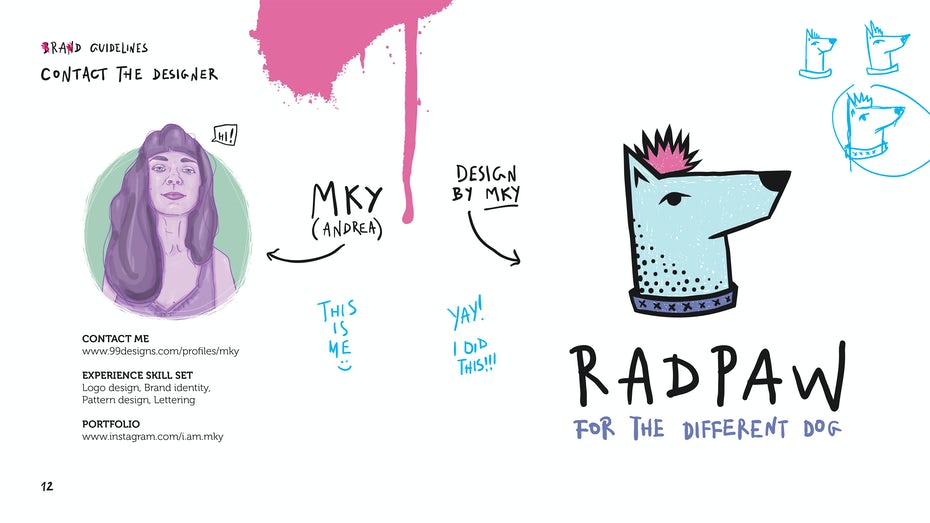
16. D'Datei späicheren. Brand Guide
Elo datt Äert Dokument komplett a prett fir d'Presentatioun ass, musst Dir et späicheren fir un e Client oder Drécker ze schécken.
- Fir dëst ze maachen, wielt Datei > Späicheren als, wielt Adobe PDF aus dem Dropdown-Menü a kontrolléiert Alles fir dat ganzt Dokument als een ze späicheren. PDF Datei.
- Dann an der Fënster déi erschéngt, gitt op d'Marks and Trims Sektioun a benotzt d'Blutt-Astellung fir d'Dokument mat Erntemarken.
- Klickt op "Späicheren" an Är Säite solle sou ausgesinn:
- Gitt op Datei> Dokument Setup a läscht de Bleed (gitt just 0).
- Gitt op Datei> Dokument Faarfmodus a wielt eng RGB Faarf.
Elo musst Dir CMYK Biller op RGB Biller änneren.
Fir dëst ze maachen, musst Dir op d'Links Panel goen (Fënster> Links) a relink all Bild dat de CMYK Faarfmodus benotzt. Brand Guide
- Da späichert se einfach als PDF-Datei wéi am virege Schrëtt beschriwwen - notéiert datt Dir dës Kéier keng Blutungsrelatéiert Optiounen astellen musst.
Alternativ, wann Dir d'editéiert Datei un Äre Client schéckt, musst Dir e Package vun de benotzte Biller enthalen, soss wäert Äre Client d'Datei net richteg gesinn - souwuel fir gedréckte wéi digital Dateien. Fir dëst ze maachen, gitt op Datei> Batch, wielt wou Dir se späichert a klickt Batch. Dëst erstellt en Dossier mat all de Linken déi Dir benotzt hutt, also gitt sécher dat och ofzeginn. Brand Guide
17. Konklusioun
Wann Dir dëse Saz liest, wëll ech datt Dir wësst datt ech ganz houfreg op Iech sinn fir et bis zum Enn vun der Lektioun ze maachen. Gratulatioun!
Elo wësst Dir Basis Schrëtt op Är eege Mark Richtlinnen schafen. Trotzdem, Tutorials wäert Iech net e Meeschter maachen, Dir musst wierklech Är Hänn dreckeg maachen, experimentéieren, versoen, e bësse méi falen, an dann erfollegräich sinn. Denkt drun, Praxis mécht perfekt!


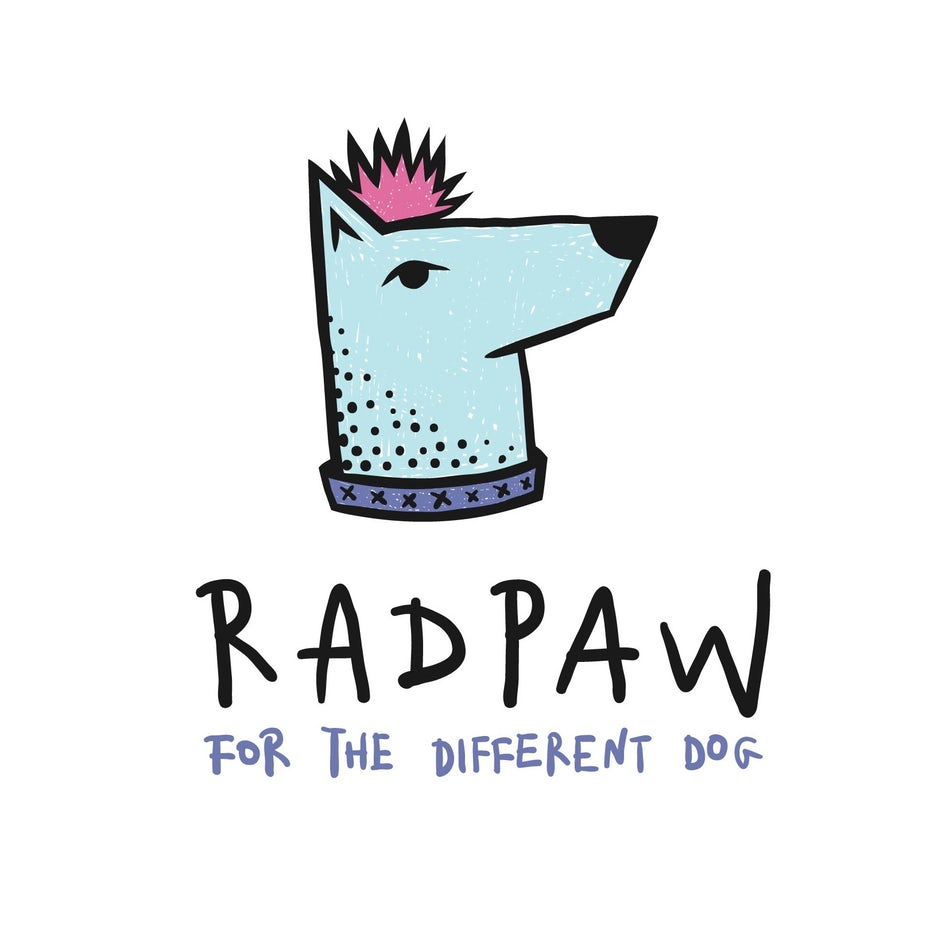
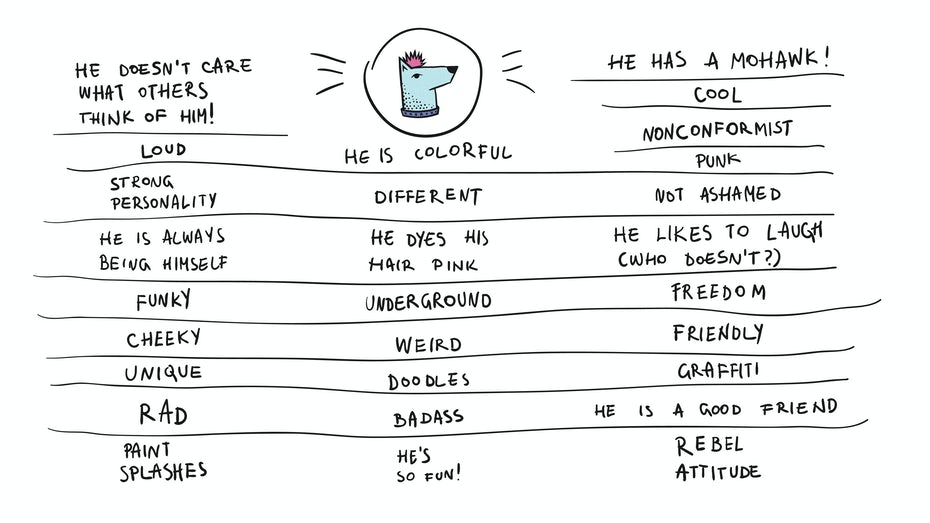

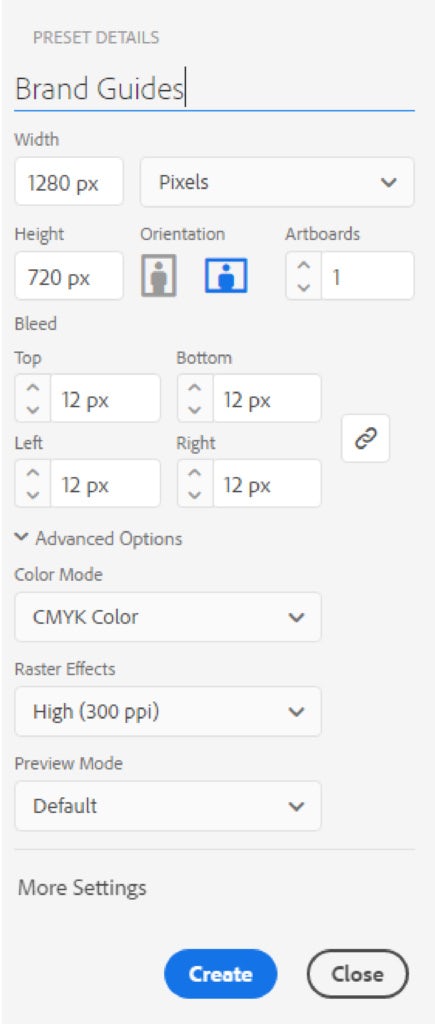
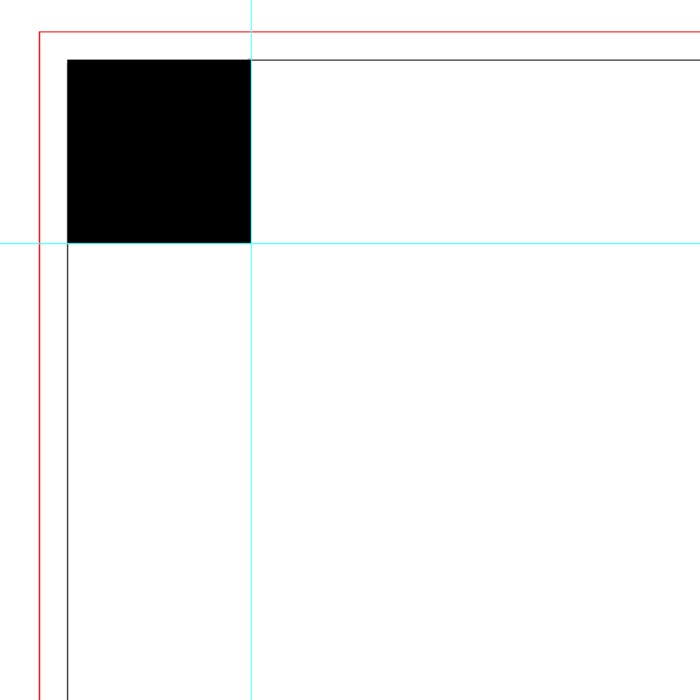
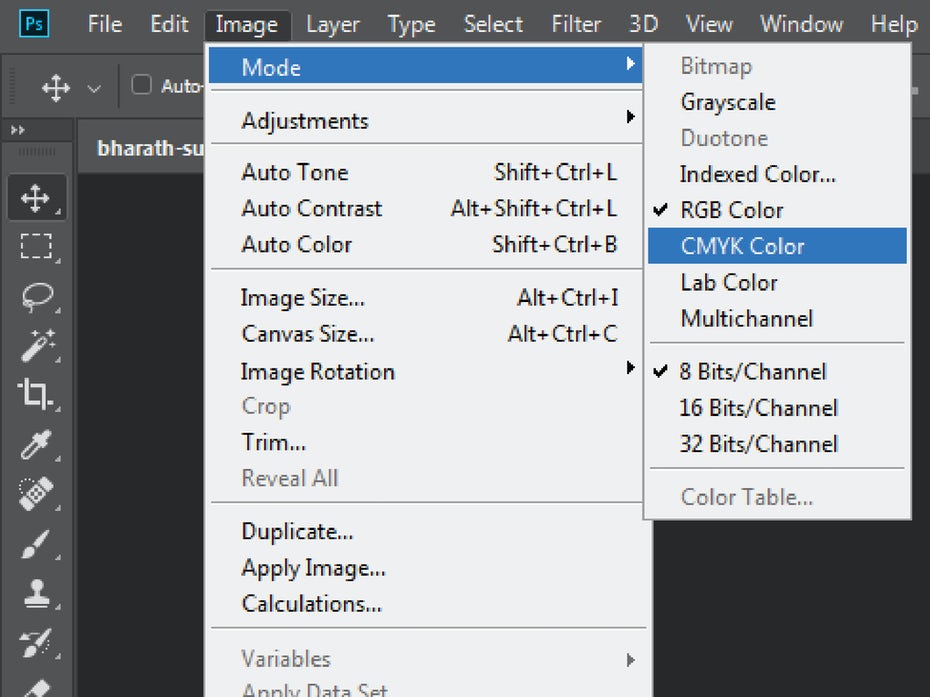
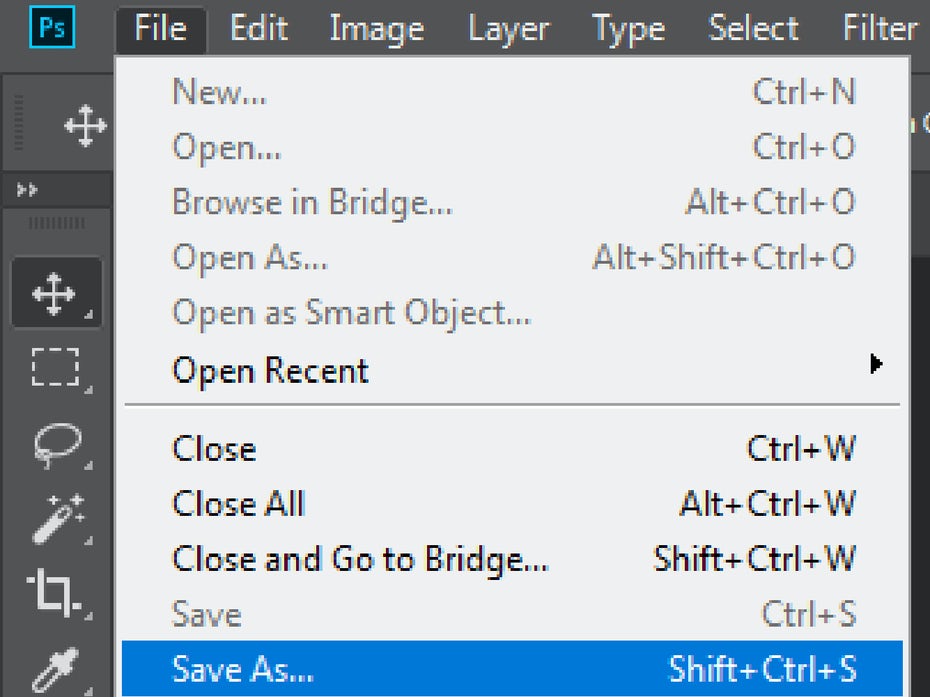
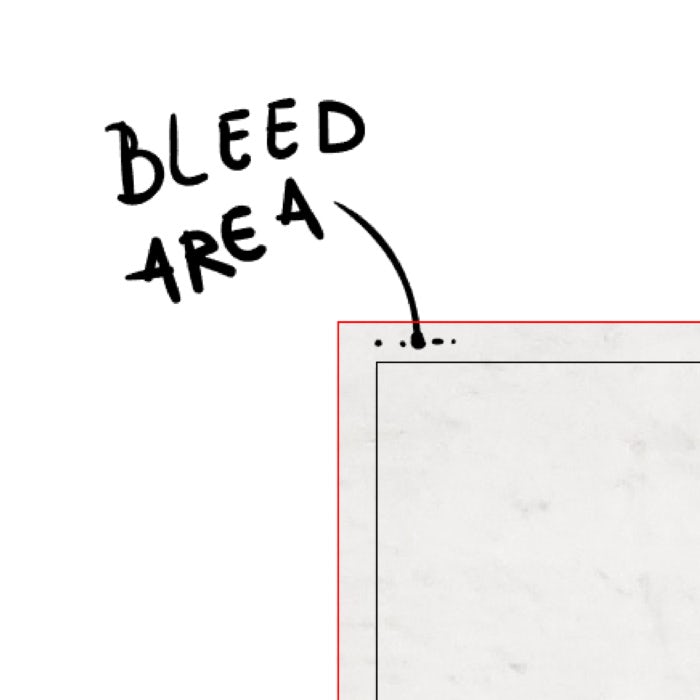
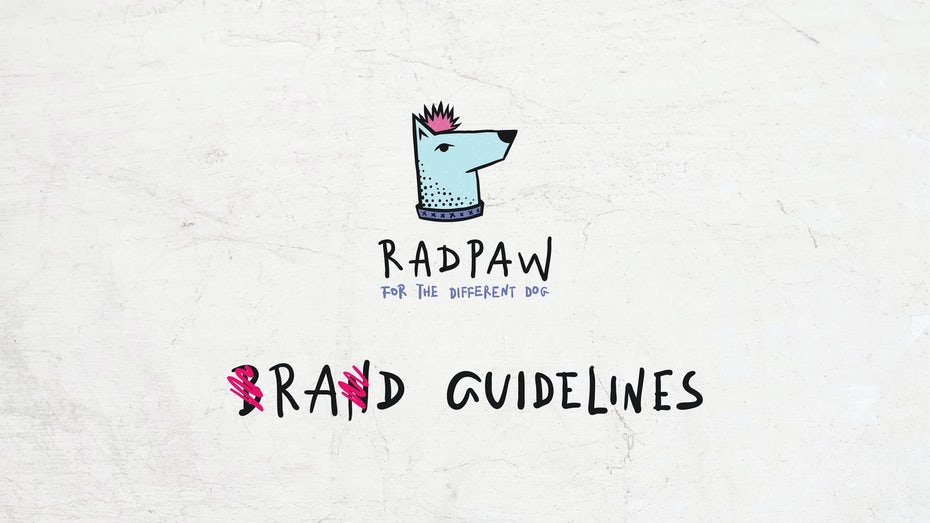
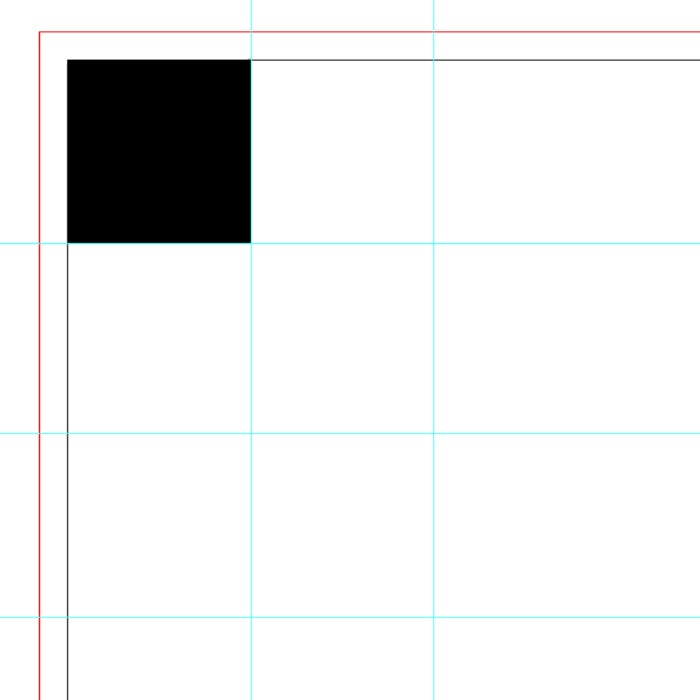
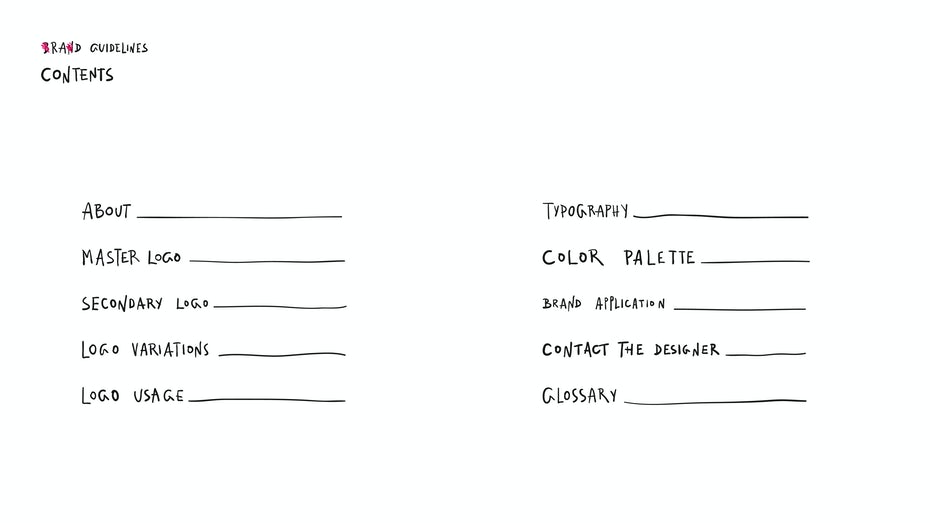
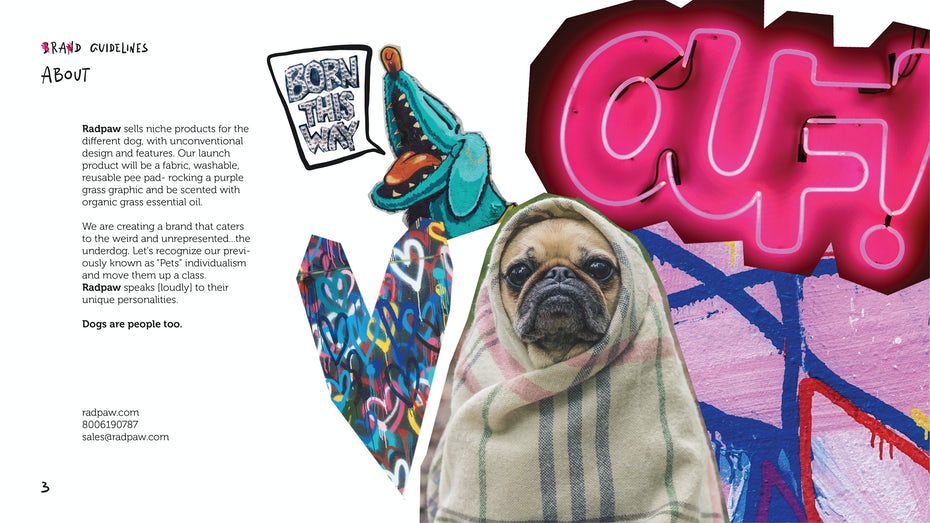
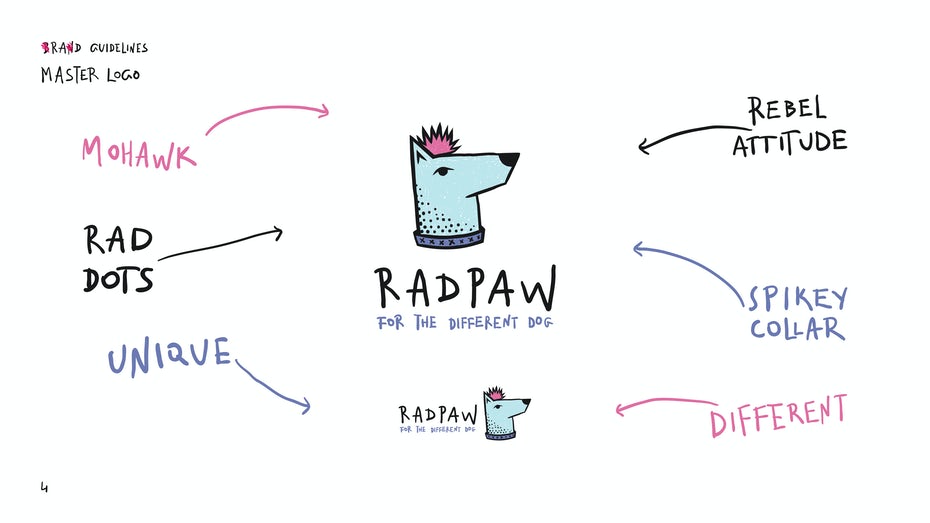
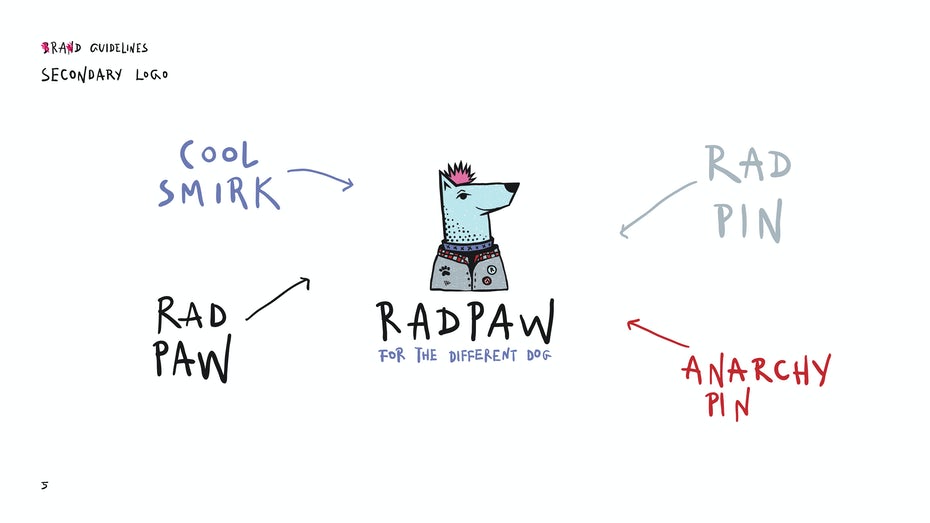
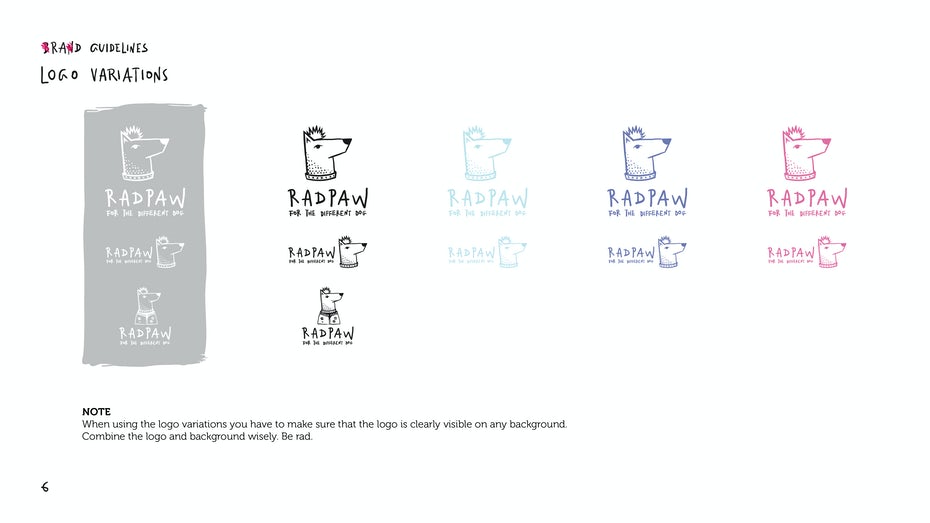
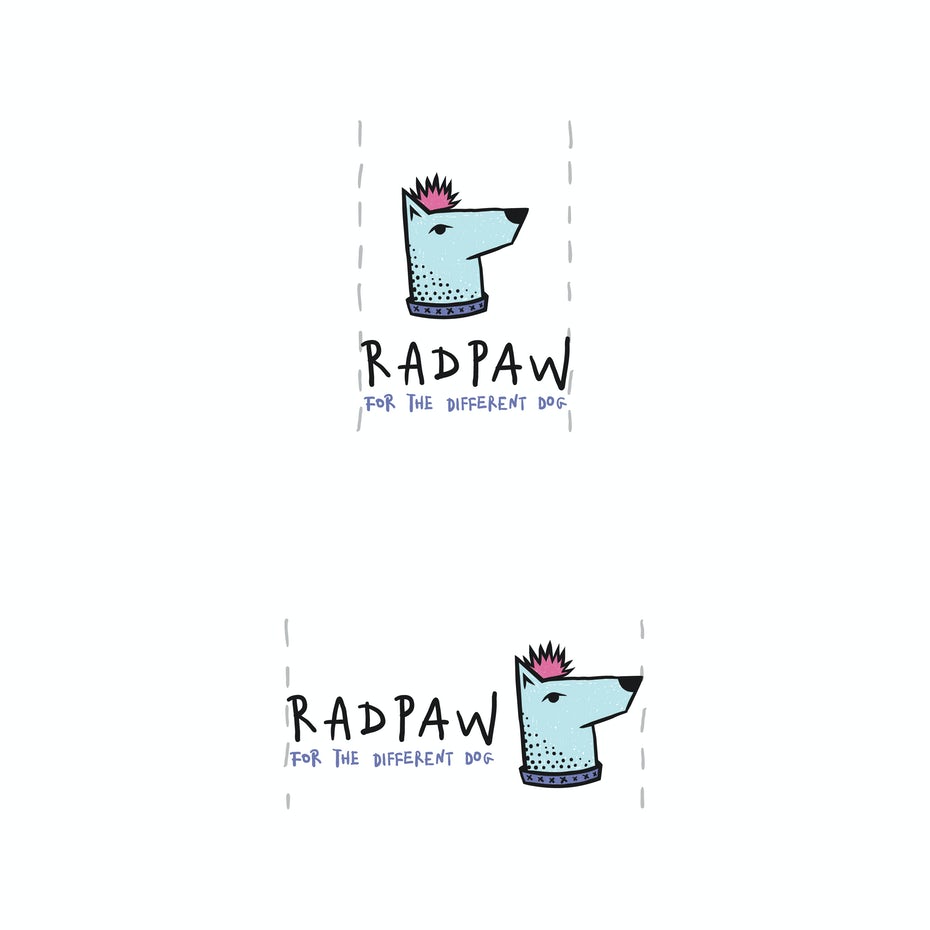
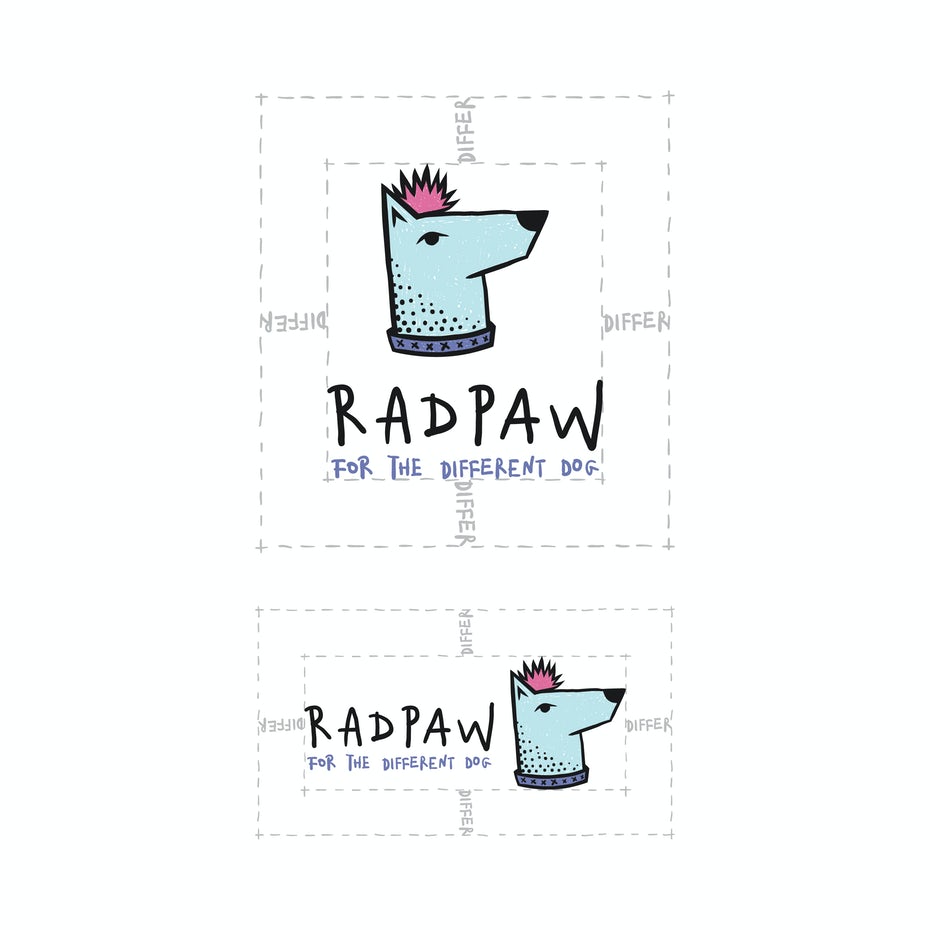
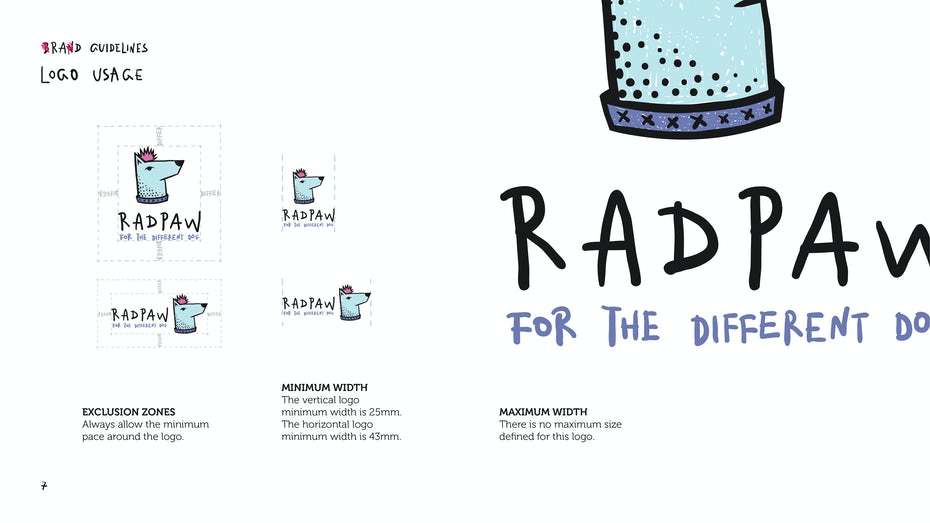
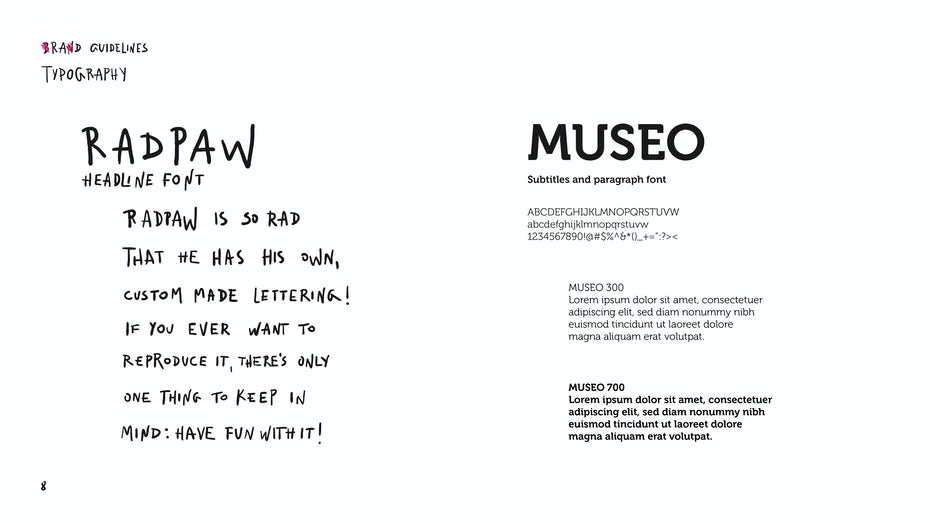
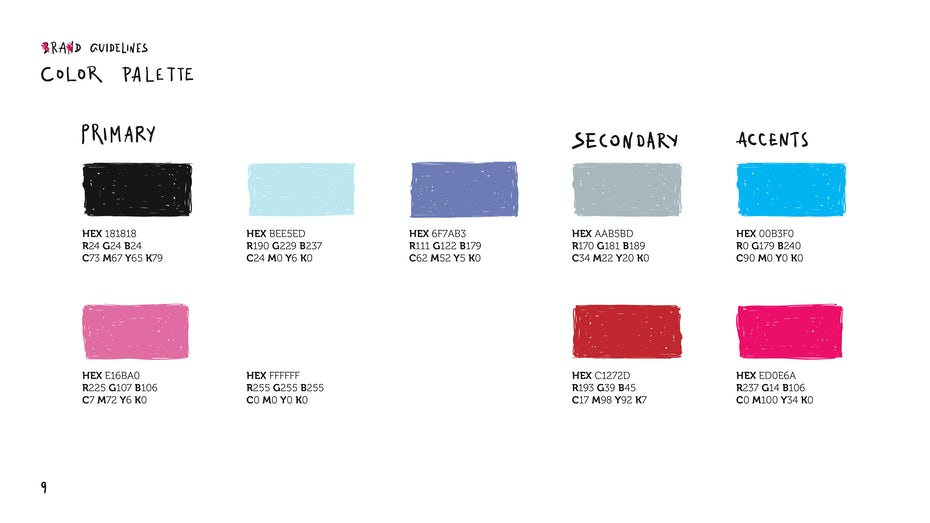
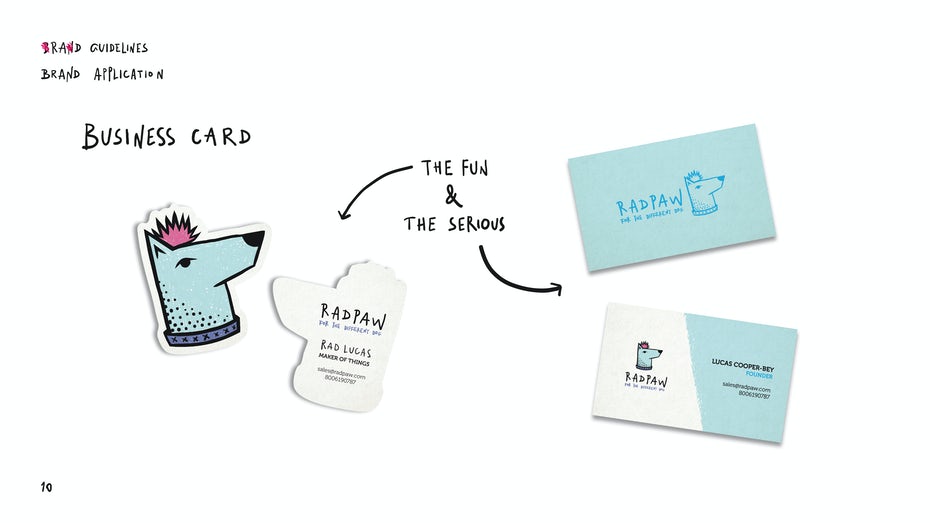
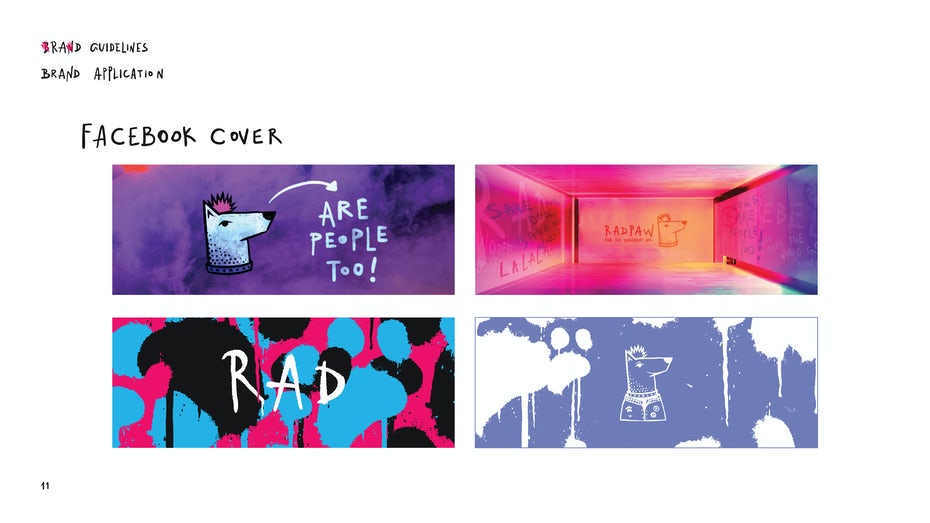
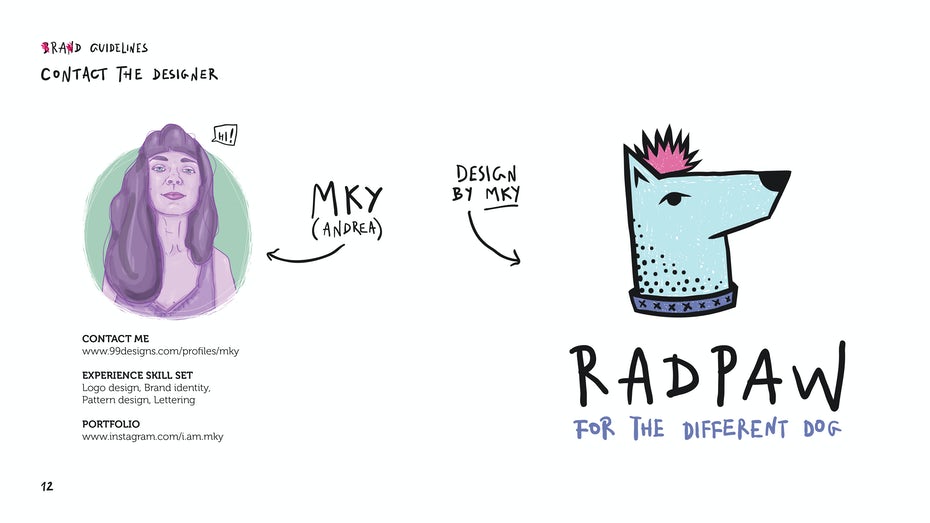
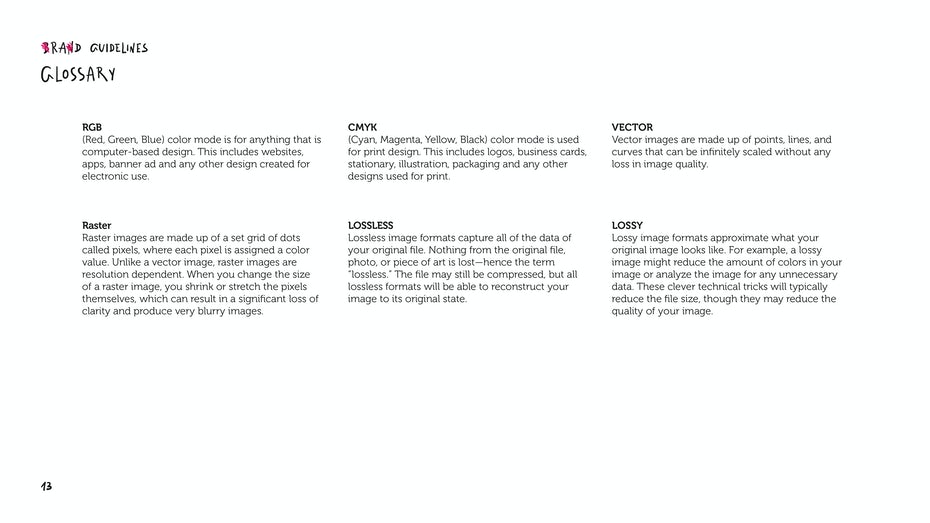
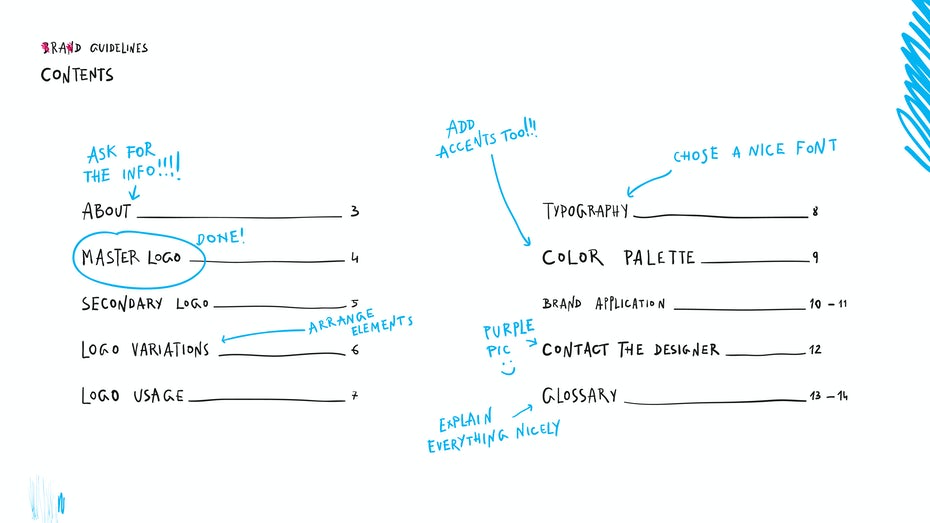
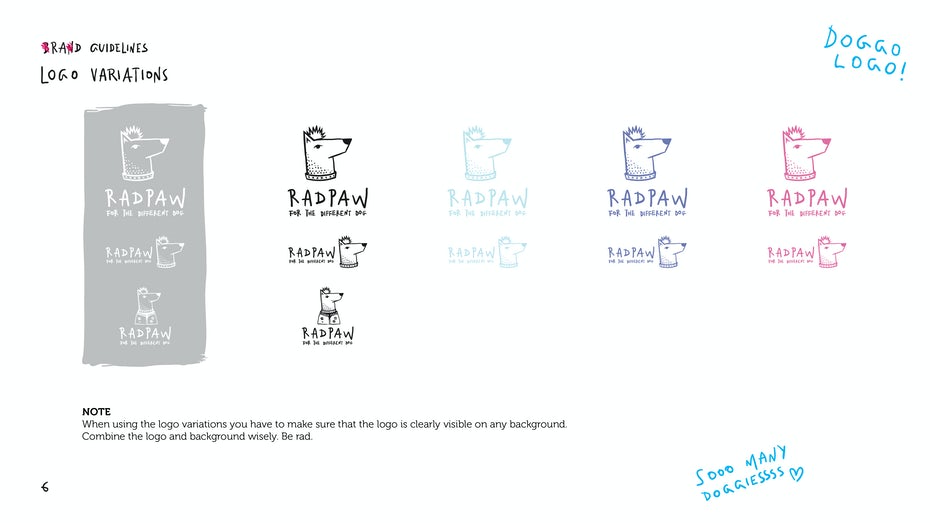
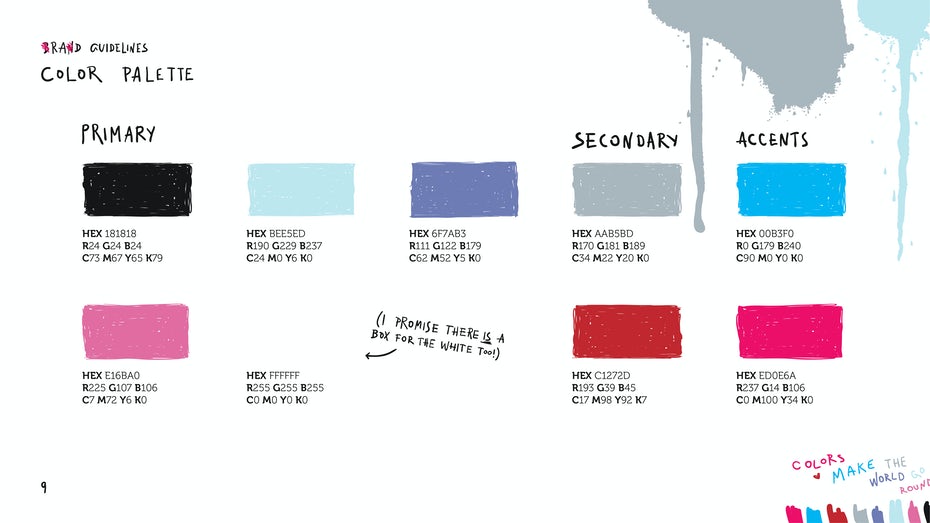
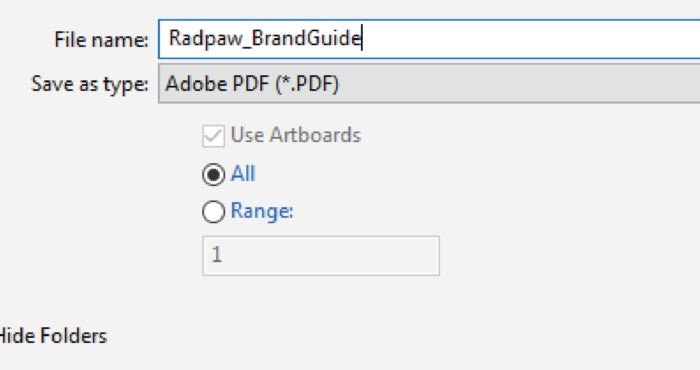
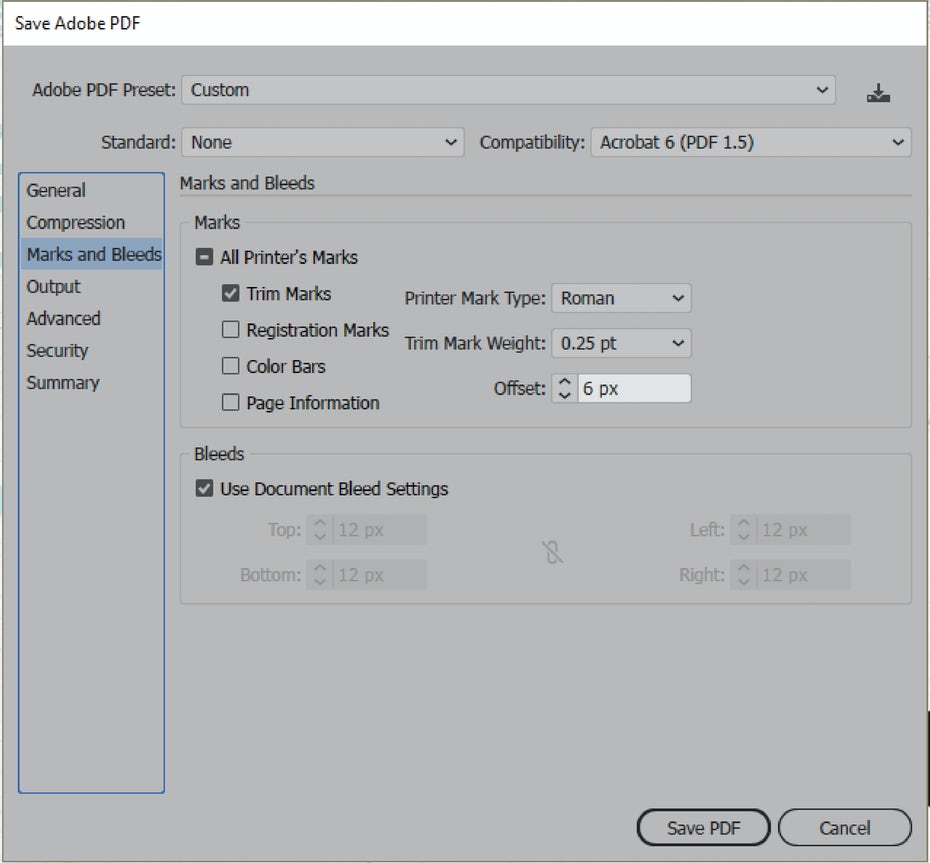
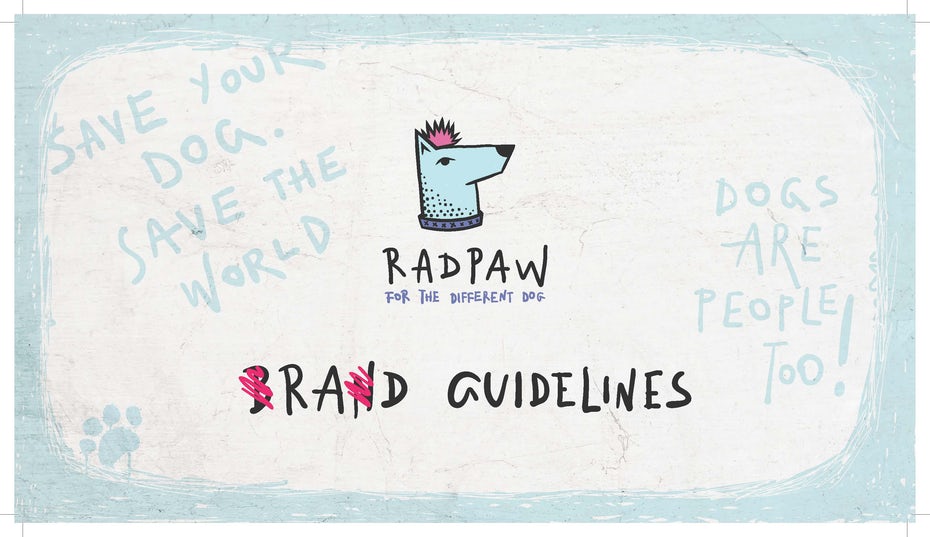
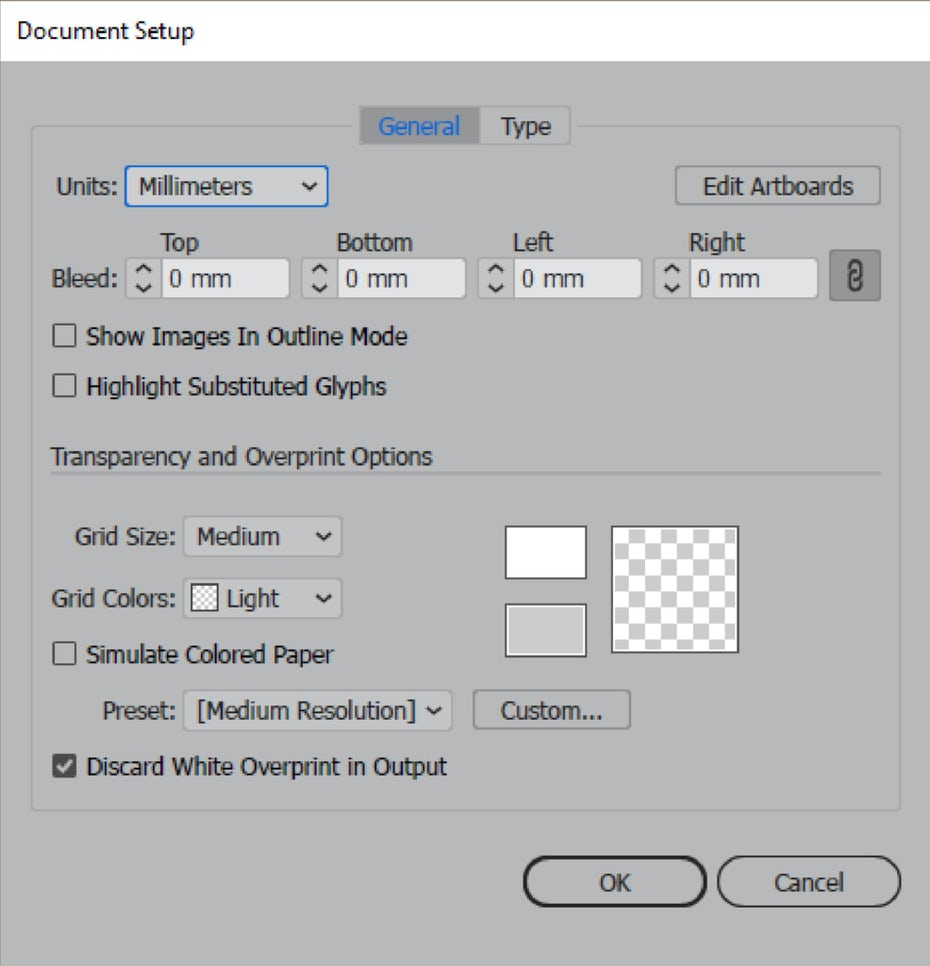
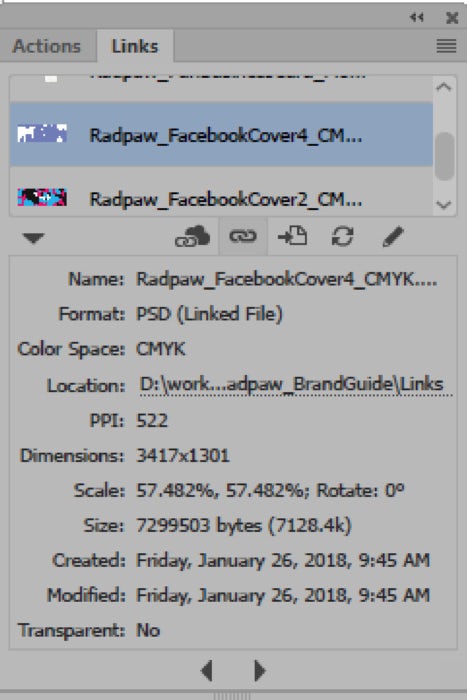





Leave a comment